Android Studio 一些使用经验
一、Mac或Win 7 配置环境,以gradle为例
(1)、可以在这里找gradle下载,或者去官网啦
Mac添加环境变量:
1、启动Terminal终端
2、输入cd ~/ 进入当前用户的home目录
3、创建.bash_profile文件:touch .bash_profile
4、打开并编辑:open .bash_profile
5、加入环境变量:
export PATH=${PATH}:/Users/bill/Documents/software/gradle-2.2.1/bin
6、SDK配置
export PATH=${PATH}:/Users/bill/Documents/software/android-sdk-mac_x86/tools:/Users/bill/Documents/software/android-sdk-mac_x86/platform-tools
7、JDK配置
JAVA_HOME=$(/usr/libexec/java_home -v 1.7)
export JAVA_HOME
测试是否成功
重新加载环境变量:source .bash_profile 查看gradle:gradle -versino 成功就会输出gradle信息
(2)、Win 7 配置环境,以gradle为例
我的电脑(计算机)-->鼠标右键-->属性-->高级系统设置-->高级-->环境变量,添加变量和值如下
ANDROID_HOME E:\android\android-sdk-windows CLASSPATH %JAVA_HOME%\lib\dt.jar;%JAVA_HOME%\lib\tools.jar; GRADLE_HOME E:\android\gradle-2.2.1 JAVA_HOME C:\Program Files\Java\jdk1.7.0_60 PATH %JAVA_HOME%\bin;%JAVA_HOME%\jre\bin;%GRADLE_HOME%/bin;%SystemRoot%\system32;%SystemRoot%;%SystemRoot%\System32\Wbem;
二、添加代码注解功能
配置路径:Files-->Settings-->File and Code Templates-->Includes
修改File Header即可:
/**
* 在此写用途
* @FileName:
* ${PACKAGE_NAME}.${NAME}.java
* @author: myName
* @date: ${YEAR}-${MONTH}-${DAY} ${HOUR}:${MINUTE}
* @version V1.0 <描述当前版本功能>
*/
myName 填写自己的姓名
这样创建java文件时就自动添加头部文件
如何引用File Header的?创建class时,会自动引用模板,路径在Files-->Settings-->File and Code Templates-->Templates-->class
我们试试创建class文件时自动添加一个TAG在里面,改下代码
#if (${PACKAGE_NAME} && ${PACKAGE_NAME} != "")package ${PACKAGE_NAME};#end
#parse("File Header.java")
public class ${NAME} {
private static final String TAG = "${NAME}";
}
点击Apply一下保存,好吧,现在可以创建一个class文件试试了
package cn;
/**
* 在此写用途
*
* @version V1.0 <描述当前版本功能>
* @FileName: cn.Goods.java
* @author: myName
* @date: 2015-04-20 11:20
*/
public class Goods {
private static final String TAG = "Goods";
}

三、gradle 下载jar的路径
下载jar的路径都在类似这个路径:C:\Users\Administrator.WIN-20150423YCT\.gradle\caches。
自己找下,比如:svnkit-1.7.12.jar、 svnkit-1.7.12-sources.jar的路径
C:\Users\Administrator.WIN-20150423YCT\.gradle\caches\modules-2\files-2.1\org.tmatesoft.svnkit\svnkit\1.7.12
下载很慢怎么办,自己用浏览器下载下来,或者FQ下载下来,复制进去,重启Android Studio即可

四、Android Studio 的一些配置
1、android studio编码设置
Settings-->File Encodings-->Project Encoding 设置为UTF-8即可。

2、设置手动安装的Gradle路径
Settings-->搜索Gradle即可找到Gradle-->Use local gradledistribution-->设置本地的Gradle路径,我的路径是D:\Java\gradle-2.2.1

3、设置主题、编辑器本身的字体、字体大小
设置主题:Settings-->Theme-->设置自己喜欢的主题,如我比较喜欢Darcula
编辑器本身的字体:Settings-->Override default fonts by (not recommended):-->Name-->微软雅黑
字体大小:Settings-->Override default fonts by (not recommended):-->Size-->我的是13大小
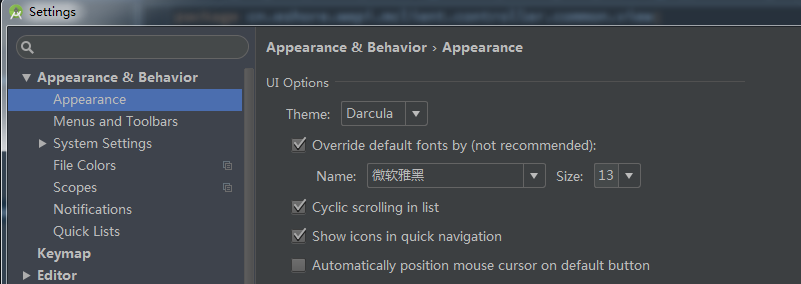
4、设置Java文件的字体大小
先复制一个自定义的Scheme::Settings-->搜索Font-->Scheme-->Save As...-->保存一份再做一下操作
Java文件的字体:Settings-->搜索Font-->Font-->Primary font-->选择喜欢的字体
Java文件的字体大小:Settings-->搜索Font-->Font-->Size-->选择喜欢的字体大小

5、开启svn
开启svn功能:VCS-->Enable Version Control Integration...-->Subversion-->OK
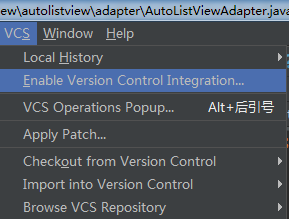
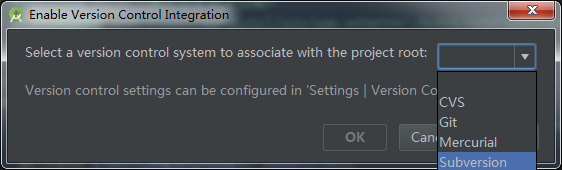
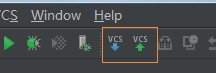
这样就可以看到更新下箭头和提交上箭头了
6、Android Studio 选择提交不了.so等文件
打开文件根目录,选择文件,右键-->TortoiseSVN-->Add,gradle syn项目一下,再用Android studio提交就可以了
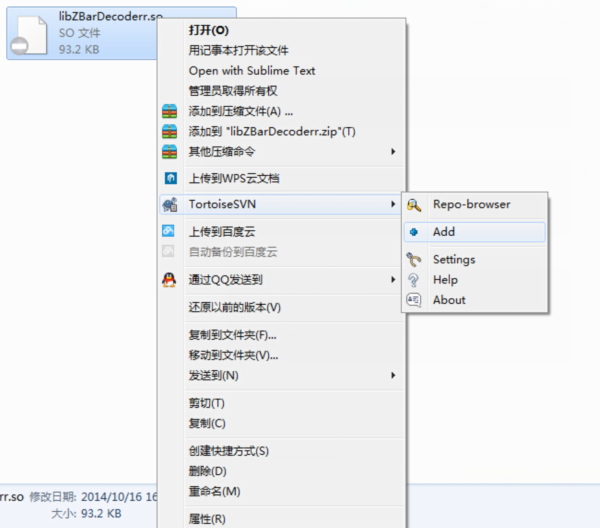
7、Android Studio使用gralde的dependencies/compile下载的包放在那里?
一般放在.gradle文件夹,比如我的是C:\Users\Administrator\.gradle\caches\modules-2\files-2.1
dependencies {
compile fileTree(dir: 'libs', include: '*.jar')
compile 'com.facebook.fresco:fresco:0.6.0'
}
比如我要使用facebook的fresco,添加代码compile 'com.facebook.fresco:fresco:0.6.0',下载的包放在
C:\Users\Administrator\.gradle\caches\modules-2\files-2.1\com.facebook.fresco
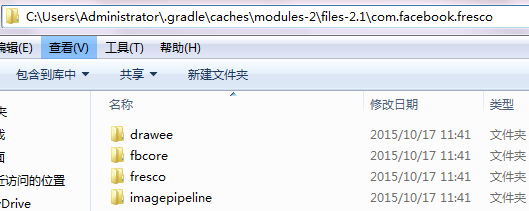
8、mac模拟器启动不了,很可能是没有给权限,用命令行来更改文件夹及文件的权限即可
如我的Android Studio安装在文件夹Android下
chmod -R 777 Android
四、遇到的一些问题
1、mac android studio Server SSL certificate rejected
打开终端,输入命令 svn co https://XXXX
如:svn co https://192.136.1.70:433
Error validating server certificate for 'https://192.136.1.70:443': - The certificate is not issued by a trusted authority. Use the fingerprint to validate the certificate manually! - The certificate hostname does not match. Certificate information: - Hostname: APACHE - Valid: from Thu, 25 Jul 2013 04:29:38 GMT until Mon, 14 Jan 2019 04:29:38 GMT - Issuer: NBnet, NewBnet, Guangzhou, Guangdong, CN - Fingerprint: ec:5b:69:b7:ac:94:73:b6:23:59:27:28:78:28:5b:3a:62:27:d5:5c (R)eject, accept (t)emporarily or accept (p)ermanently? p svn: E175002: Unable to connect to a repository at URL 'https://192.136.1.70:433' svn: E175002: OPTIONS of 'https://192.136.1.70:433': Could not read status line: connection was closed by server (https://192.136.1.70)
在终端确认输入:p
这样就可以连接svn了




